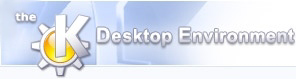
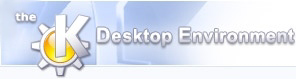 | Indstil plugin for syntese (Oplæser) |
| forrige | Brug af KTTS | næste |
De fleste programmer for tekst-til-talesyntese (TTS) tilbyder flere sprog og stemmer, og kan tilbyde flere oplæsere med forskellige køn, lydstyrke og hastigheder. Du kan indstille mere end en udgave af syntesen. Hver kombination af sprog, syntese, stemme, køn, lydstyrke og hastighed kaldes en oplæser. Du skal indstille mindst en oplæser inden du kan starte KTTS og begynde læse tekst op.
Flere oplæsere med samme synteseprogram ligner flere printerkøer for en enkelt fysisk printer.
Når programmer sender tekst til KTTS, kan de angive egenskaber hos oplæseren de foretrækker for at udføre syntesen. Et program kan for eksempel bede om en engelsksproget kvindelig oplæser. Hvis du har indstiller en oplæser som både er engelsksproget og kvindelig bruges denne oplæser, ellers vælges oplæseren som bedst passer ind automatisk. For at lære dig mere om hvordan KTTS vælger oplæsere, se “Filter (avanceret)”.
Når du klikker på fanebladet Oplæser i kttsmgr, vises siden Oplæser. Siden vises også automatisk hvis du starter kttsmgr og endnu ikke har indstillet nogen oplæsere.
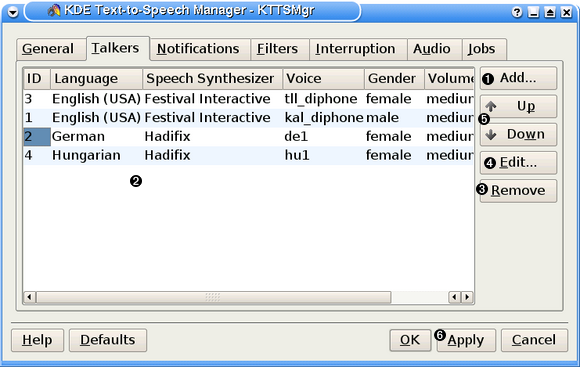
 | Klik for at tilføje en ny oplæser. |
 | Alle indstillede Oplæsere er på denne liste. Oplæsere med højest prioritet er øverst på listen. Den øverste oplæser bruges til at udføre oplæsningen når et program ikke angiver en oplæser. |
 | Klik på en oplæser i listen for at markere den, og klik på denne knap for at fjerne den. |
 | Klik på en oplæser i listen for at markere den, og klik på denne knap for at vise syntese-plugins indstillingsdialog. Se nedenfor. |
 | Klik på en oplæser i listen for at markere den, og klik på denne knappen for at flytte den nedad i listen. Jo lavere en oplæser vises i listen, jo lavere er dens prioritering. |
 | Klik på en af disse knapper for at anvende de ændringer du har lavet i KTTS-systemet som kører. |
Når du klikker på knappen , vises skærmen Tilføj Oplæser.
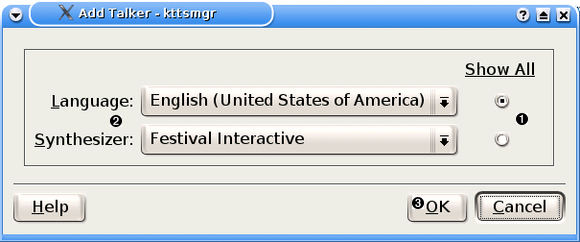
 | Du kan vælge et plugin- for talesyntese enten med navnet på en Talesyntese, eller efter Sprog som talesyntesen kan læse op. Markér radioknappen ved siden af det tilsvarende felt. Når radioknappen Sprog er markeret, viser feltet Sprog alle sprog som understøttes af alle tilgængelige talesyntesprogrammer, og feltet Talesyntese viser kun de talesynteseprogrammer som understøtter det valgte sprog. Når radioknappen Talesyntese er markeret, viser feltet Talesyntese alle tilgængelige talesynteseprogrammer, og feltet Sprog viser kun de sprog som understøttes af det valgte talesynteseprogram. |
 | Vælg sprog og plugin- for syntese her. |
 | Når du klikker her, indstiller de fleste plugin- for talesyntese sig selv automatisk, og vælger en standardindstilling. En ny oplæser > vises i listen under skærmen Oplæsere. Klik på knappen for at vise eller redigere indstillingen for oplæseren. |
Når du klikker på knappen under fanebladet Oplæsere og tilføjer en Oplæser, eller klikker på knappen , vises skærmen Indstilling af Oplæser. Hver plugin for talesyntese har en egen skærm for Indstilling af oplæser. Følgende er et eksempel på indstilling af plugin for interaktiv Festival. For specifikke måder at indstille hvert plugin, se “Indstilling”.
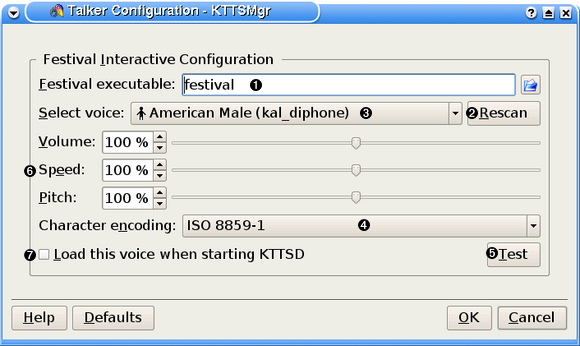
 | Angiv søgestien til det kørbare Festival-program. Hvis Festival findes i miljøvariablen PATH, så skriv blot |
 | Klik for at søge efter tilgængelige stemmer. |
 | Vælg en stemme. |
 | Vælg et tegnsæt for tekst som sendes til Festival. For stemmer som KTTS kender til, vælges indstillingen automatisk for dig. I almindelighed bruger vestlige sprog ISO 8859-1. Østeuropæiske sprog såsom tjekkisk eller slovakisk bruger ISO 8859-2. |
 | Klik for at teste. Du skal høre en testsætning blive læst op. |
 | Brug skyderne til at indstille den syntetiserede tales lydstyrke, talehastighed og tonehøjde. Hvis nogen af dem er deaktiverede (grå), understøtter den valgte stemme ikke at ændre dem. |
 | Visse stemmer, såsom MultiSyn-stemmer, er så store at de kræver flere sekunder om at indlæses. Markeres dette felt indlæses de når KTTSD startes, og på den måde spares gemmes tid (på bekostning af brug af mere hukommelse) inden den første sætning syntetiseres. |
Klik på knappen for at gemme Oplæserens indstillinger.
Sørg for at klikke på knappen , ellers får dine ændringer ingen effekt i KTTS-systemet som kører.
Under antagelse af at testen fungerede, er du næsten klar til at begynde at bruge KTTS. Gå nu tilbage til fanebladet Generelt og markér feltet Aktivér tekst-til-tale systemet (KTTSD). Det starter KDE's tekst-til-tale dæmon. Se “Start KTTSD og indstil generelle tilvalg”. Du kan nu begynde at bruge KTTS til at læse tekst op. Klik på fanebladet Job for at oprette og håndtere tekstjob. Se “Håndtering af tekstjob”.
| forrige | hjem | næste |
| Brug af KTTS | op | Start KTTSD og indstil generelle tilvalg |